การเชื่อมต่อจอยสติ๊ก Dendy เข้ากับคอมพิวเตอร์
ในบทความนี้ฉันจะไม่เพียงแต่บอกคุณว่าทำอย่างไร เชื่อมต่อจอยสติ๊กจากสำรวยเข้ากับคอมพิวเตอร์แต่ฉันจะเสนอให้คุณดาวน์โหลดเกมสำหรับคอนโซล Dendy, Nintendo, Sega ด้วย ดังนั้นแม้ว่าคุณจะไม่ได้เชื่อมต่อจอยสติ๊ก คุณก็สามารถดาวน์โหลดเกมและเล่นบนคีย์บอร์ดธรรมดาได้
.
การออกแบบนั้นง่ายมาก แต่ก่อนที่คุณจะทดสอบอินเทอร์เฟซที่คุณสร้าง ตรวจสอบให้แน่ใจว่าสายไฟทั้งหมดได้รับการบัดกรีอย่างถูกต้อง และไม่มีสายไฟใดที่สัมผัสถูกสิ่งใด ฉันขอแนะนำให้ใช้กล่องหุ้มสำหรับอินเทอร์เฟซเหล่านี้เพื่อลดความเสี่ยงของการลัดวงจร
เริ่มจากจอยสติ๊กสำหรับ เดนดี้ (NES)- หากคุณมีเกมแพดและมีปุ่ม A, B, Turbo A, Turbo B, Select และ Begin (อาจไม่มีสองปุ่มสุดท้ายอยู่ที่นั่นฉันขอแนะนำอย่างยิ่งว่าอย่าใช้มัน) และสื่อสารผ่านสาย 5 เส้นแสดงว่าเป็นอย่างใดอย่างหนึ่ง NES หรือ NES แบบอะนาล็อกจะทำงานได้หากคุณทำทุกอย่างถูกต้อง
อย่างไรก็ตาม ถึงเวลาลงมือทำธุรกิจแล้ว สิ่งที่คุณต้องมีคือตัวเชื่อมต่อพอร์ต LPT (หรือที่เรียกว่าขนาน ซึ่งมาจากเครื่องพิมพ์) หัวแร้ง ไดโอดใดๆ ก็ได้ห้าตัว และอันที่จริงแล้ว จอยสติ๊กนั่นเอง มาเริ่มกันเลย.

นี่คือขั้วต่อจอยสติ๊กนั่นเอง (ดูเหมือน COM หรือไม่)

ทุกอย่างถูกบัดกรีตามแผนภาพหากคุณต้องการเชื่อมต่อจอยสติ๊กสองตัวสายไฟทั้งหมดก็จะถูกบัดกรีด้วยยกเว้นพิน 8 และ 7 บน NES จะต้องบัดกรีเข้ากับพิน 11 และ 12 บน LPT
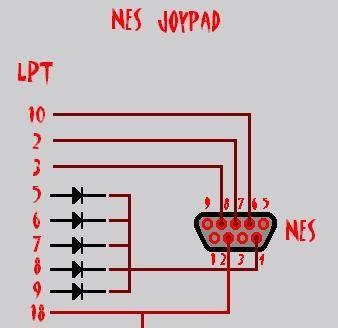
และหากคุณมีจอยสติ๊กที่มีขั้วต่ออื่น โปรดดูด้านล่าง:
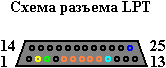
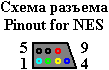
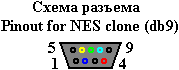

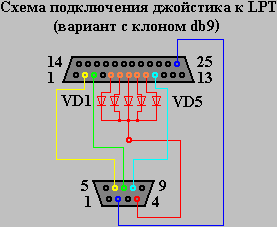
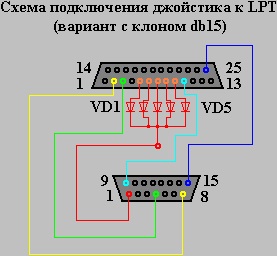

หากต้องการบัดกรีสายไฟตามแผนภาพคุณต้องเปิดขั้วต่อ แต่ฉันแนะนำให้ทำให้ทุกอย่างง่ายขึ้นมาก คุณสามารถสร้างอะแดปเตอร์ส่วนขยายชนิดหนึ่งได้ นอกจาก LPT แล้ว เรายังต้องมีขั้วต่อ COM (ตัวผู้)

รายละเอียดที่สำคัญมากอีกประการหนึ่ง มีเครื่องหมายบนไดโอดควรบัดกรีโดยหงายแถบขึ้น เพียงบัดกรีสายไฟตามแผนภาพไปยัง LPT เท่านี้ก็เรียบร้อย

มันกลับกลายเป็นดีมาก แต่ดีไซน์ไม่สำคัญเท่างาน!


และตอนนี้ซอฟต์แวร์ก็มีความสำคัญ
เราต้อง :
1) ติดตั้งไดรเวอร์และกำหนดค่า
2) เปิดตัวคอนโซลจำลองและใช้เพื่อเปิดเกมที่คุณสนใจ
ทั้งหมด.
เริ่มต้นด้วยการติดตั้งและกำหนดค่าไดรเวอร์
ตามคู่มือ เหมาะสำหรับ OS: Win9x/Me/NT/XP/2k แตกไฟล์ไปยังที่ที่สะดวกแล้วรัน โปรแกรมติดตั้ง.exe- หน้าต่างต่อไปนี้จะปรากฏขึ้นบนหน้าจอซึ่งคุณต้องคลิก:

ขั้นตอนการติดตั้งประกอบด้วยการคลิกปุ่ม “ถัดไป” และไม่ควรทำให้เกิดปัญหาใดๆ ดังนั้นฉันจึงไม่เห็นประเด็นที่จะต้องพิจารณาโดยละเอียด
หลังจากการติดตั้ง โฟลเดอร์ "Parallel Port Joystick" จะปรากฏในเมนู Start และมีทางลัดหลายรายการอยู่ในนั้น เราสนใจ "กำหนดค่าจอยสติ๊ก" - เราเปิดตัว หน้าต่างยูทิลิตี้การกำหนดค่าจอยสติ๊กจะปรากฏขึ้นบนหน้าจอ ในนั้นคลิกปุ่ม "เพิ่ม"
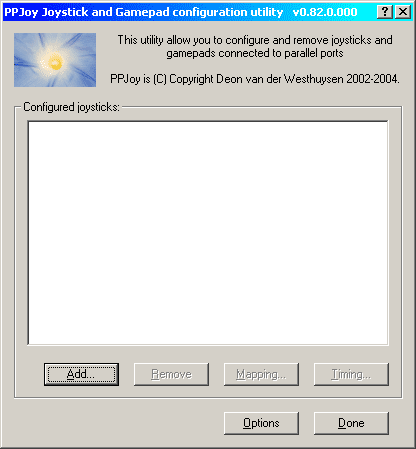
เราเห็นหน้าต่างสำหรับกำหนดค่าจอยสติ๊กใหม่ เราตั้งค่าไว้ในนั้นดังแสดงในรูป อย่าสับสนในการเลือกประเภทอินเทอร์เฟซ ในกรณีของเรา สิ่งนี้ไม่เกี่ยวข้องกับ Linux OS
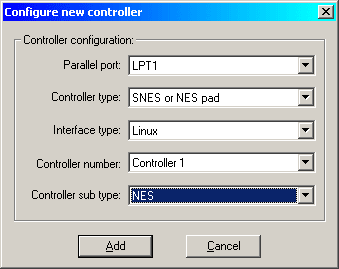
เมื่อตั้งค่าทั้งหมดอย่างถูกต้องแล้วให้คลิกที่ปุ่ม "เพิ่ม" เราไปที่หน้าต่างก่อนหน้าหากเรามีจอยสติ๊กเพียงอันเดียว เราก็สามารถกดปุ่ม "เสร็จสิ้น" ได้อย่างปลอดภัย หากเราต้องกำหนดค่าจอยสติ๊กตัวที่สองให้คลิก "เพิ่ม" อีกครั้งกล่องโต้ตอบที่คุ้นเคยจะปรากฏขึ้นแม้ว่าตัวเลือกของเราจะค่อนข้างจำกัดอยู่แล้ว แต่ค่าจะต้องตั้งค่าในลักษณะเดียวกับในภาพด้านบน . ข้อยกเว้นเดียวคืออยู่ในบรรทัดสุดท้าย เช่น ตอนนี้หมายเลขคอนโทรลเลอร์ไม่ได้ระบุ 1 แต่เป็น 2 หรือมากกว่านั้นขึ้นอยู่กับจอยสติ๊กที่เราเชื่อมต่อ
งานเสร็จแล้วครึ่งหนึ่ง สิ่งที่เหลืออยู่คือการตรวจสอบการทำงานของจอยสติ๊ก
ไปที่ "แผงควบคุม" และเปิดทางลัด "อุปกรณ์เกม" เลือกจอยสติ๊กที่เราสนใจและคลิกที่ปุ่ม "คุณสมบัติ" หน้าต่างคุณสมบัติจะปรากฏขึ้น ในแท็บ "ทดสอบ" เราสามารถตรวจสอบได้ว่าจอยสติ๊กของเราใช้งานได้หรือไม่ ในขณะที่ไม่มีใครแตะจอยสติ๊กและไม่มีการกดปุ่มใดเลย กากบาทของแกนจะอยู่ตรงกลางของพื้นที่สีขาว และรูปภาพของปุ่มทั้งหมดจะเป็นสีแดงเข้มเหมือนกัน
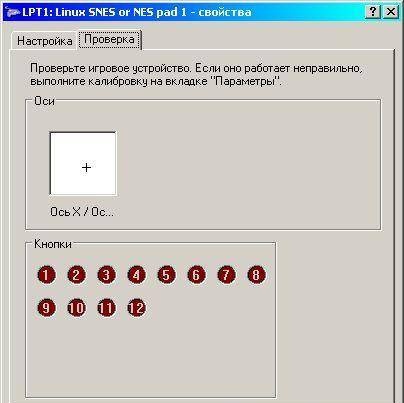
หากเราเชื่อมต่อจอยสติ๊กอย่างถูกต้องและกดปุ่มต่างๆ ปฏิกิริยาของรูปกากบาทและปุ่มจะสอดคล้องกัน ในกรณีของฉัน ฉันกดปุ่มลูกศรลงและขวาพร้อมๆ กัน เช่นเดียวกับปุ่ม "Start" และปุ่ม "B" อีกอย่าง ฉันยังต้องกด "Alt" + "Print Screen" บนแป้นพิมพ์เพื่อสร้างภาพหน้าจอ... และเมื่อถึงช่วงดึกก็ไม่มีใครขอความช่วยเหลือ
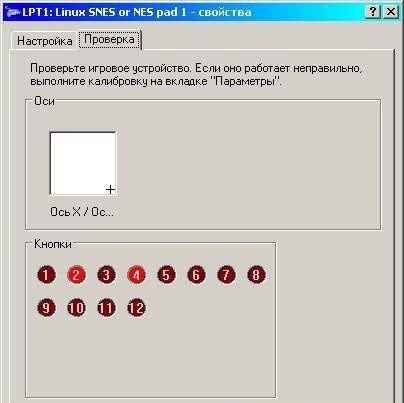
หากผ่านการทดสอบคัดกรองแล้วมีผลเป็นบวก ยินดีด้วย!!! คุณสามารถเชื่อมต่อและกำหนดค่าจอยสติ๊กจากคอนโซล "Dandy" ไปยังคอมพิวเตอร์ผ่านพอร์ต LPT ด้วยมือของคุณเอง
และบางทีสิ่งที่สำคัญที่สุดคือการดาวน์โหลดไฟล์เก็บถาวร
ในตัวเขา :
1) คนขับ
2) อีมูเลเตอร์สำหรับ 3 คอนโซล
3) มากกว่า 1,000 เกมสำหรับคอนโซลเหล่านี้ - สนุกได้เลย!
[/ข]
[b]โชคดี!
ชั้นเรียนปริญญาโทที่คล้ายกัน
น่าสนใจเป็นพิเศษ
ความคิดเห็น (8)













